1、新建一个文档;

2、然后用形状工具画出一个矩形和用文字工具输入一个B用来做教学示范;

3、选择矩形,先用第一种方法,就是直接拖拽颜色到目标,用鼠标在右边的调色板工具中选择一个颜色,然后鼠标左击不放直接拖拽到矩形内部,然后放开;

4、同样的鼠标左击拖拽方法去填充边框,这时候选择一个颜色,鼠标左击不放一直拖拉到矩形的边框位置,然后放开;

5、接着选择B,用第二种方法填充;就是先选择对象B,
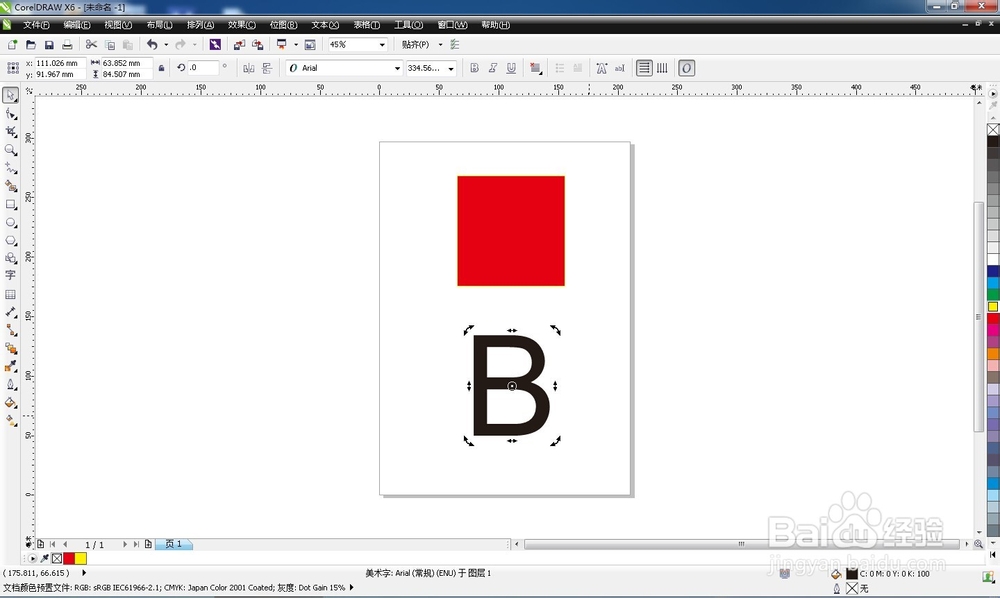
6、在右边的调色板工具面板中,选择一个颜色后直接用鼠标左击,就可以填充内部了;
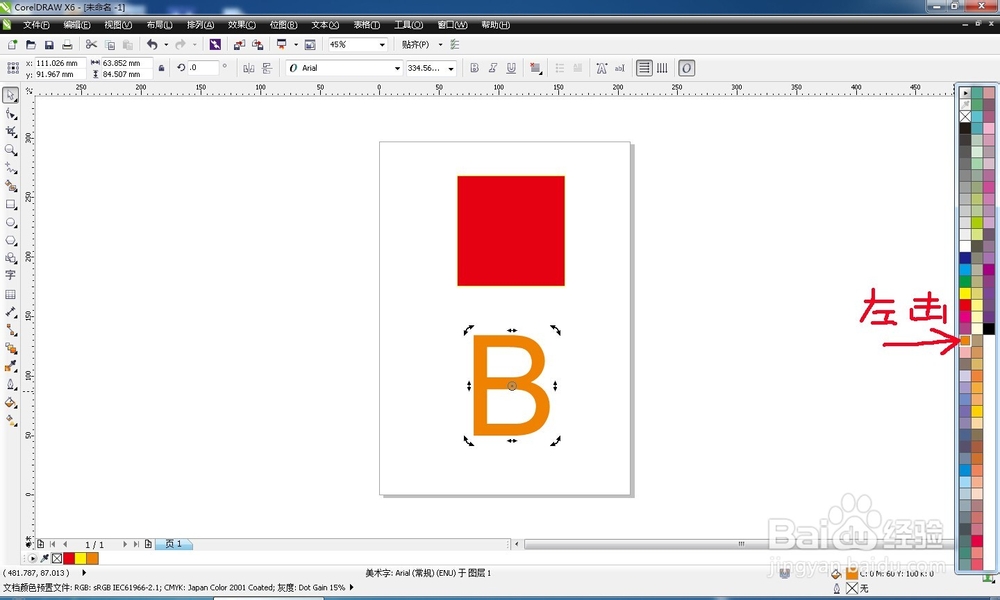
7、用鼠标选择一个颜色,用鼠标右击,就可以填充字体的边框颜色了;
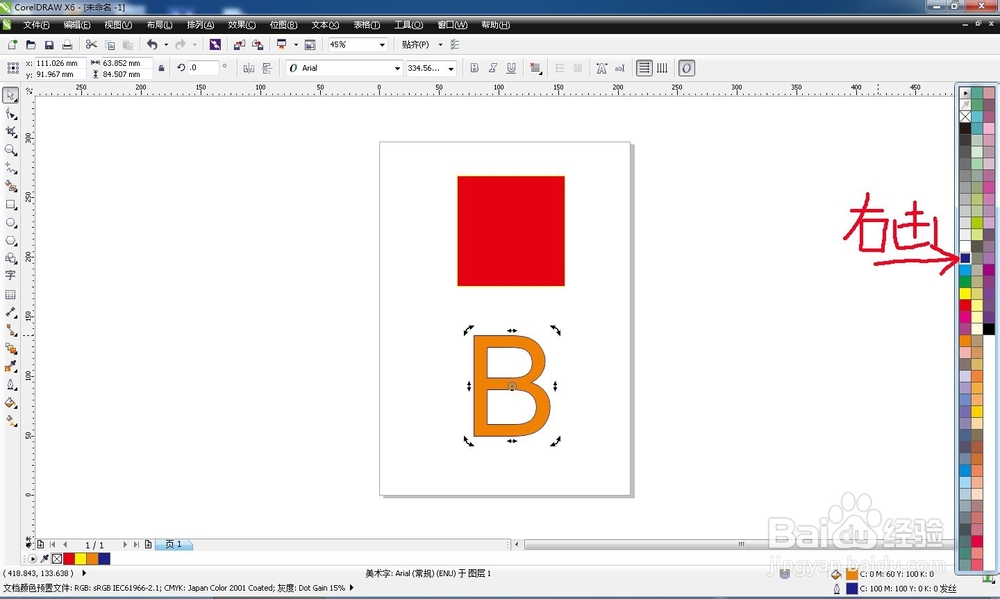
8、选择矩形,如果想改变边框粗细程度,就选择上面设置参数的下拉菜单,从0.2毫米改成是2毫米;

9、矩形边框就变粗了。好了,现在就对象内部和边框都填充好了,大功告成。

